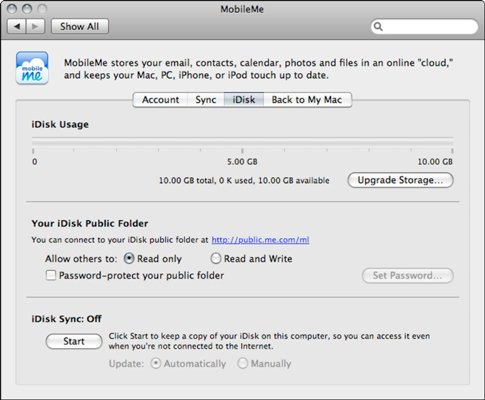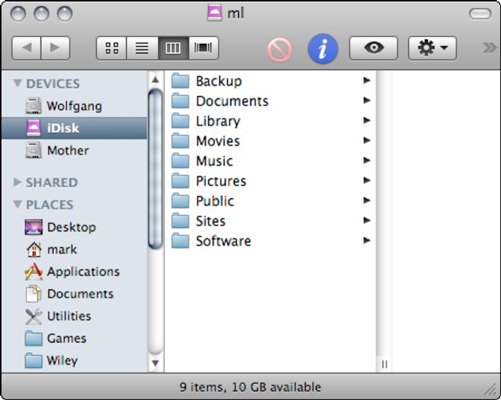Ja MobileMe konts ir aktīvs, iDisk ir pieejams un nodrošina papildu krātuvi. Lai redzētu, cik daudz krātuves izmantojat, un konfigurētu piekļuvi savai publiskajai mapei, atveriet System Preferences, noklikšķiniet uz ikonas MobileMe un pēc tam noklikšķiniet uz pogas iDisk, lai parādītu iestatījumus.
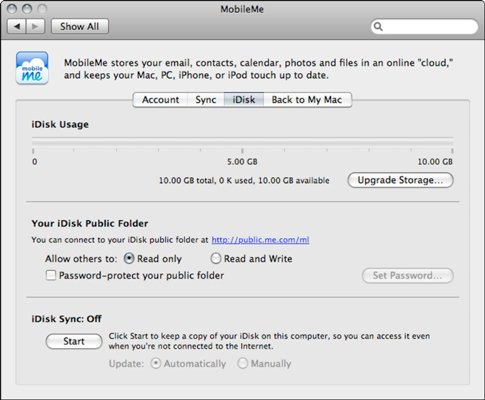
Jūsu iDisk iestatījumi ir pieejami sadaļā System Preferences.
iDisk diska atstarpes joslas diagramma parāda, cik lielu daļu pašreizējās iDisk teritorijas jūs izmantojat.
Šajā rūtī varat norādīt piekļuves privilēģiju līmeni arī citiem MobileMe lietotājiem. Atlasiet radio pogu Tikai lasāms, lai neļautu citiem MobileMe lietotājiem kopēt failus uz jūsu publisko mapi, vai atlasiet radio pogu Lasīt un rakstīt, lai ļautu citiem tajā saglabāt failus.
Neatkarīgi no tā, kuru privilēģiju līmeni izvēlaties, varat arī iestatīt paroli, kas jāievada citiem MobileMe lietotājiem, lai viņi varētu piekļūt jūsu publiskajai mapei. Ja jau esat iestatījis paroli, varat to mainīt, noklikšķinot uz pogas Iestatīt paroli un lodziņā Parole ierakstot jauno vārdu. Atkārtoti ierakstiet vārdu lodziņā Apstiprināt, lai to pārbaudītu; pēc tam noklikšķiniet uz Labi, lai saglabātu izmaiņas un atgrieztos MobileMe sistēmas preferenču rūtī.
Atšķirībā no jūsu Mac datora fiziskā cietā diska, jūsu iDisk nekad nav nepieciešams formatēt vai defragmentēt, un jums nekad nav jāpārbauda, vai tajā nav kļūdu. Tomēr iDisk struktūra ir fiksēta, tāpēc jūs nevarat vienkārši trakot, veidojot savas mapes. Faktiski jūs nevarat izveidot jaunas mapes sava iDisk saknē , taču varat izveidot jaunas mapes lielākajā daļā saknes mapju.
Tālāk ir norādītas mapes, kuras atrodat savā iDisk.
-
Dublējums: šajā tikai lasāmajā mapē ir dublējuma faili, kas izveidoti, izmantojot programmu MobileMe Backup. Varat kopēt šajā mapē esošos failus uz sistēmas noņemamo disku, lai nodrošinātu papildu glabāšanas līmeni.
-
Dokumenti: šajā mapē ir visi lietojumprogrammu dokumenti, kurus vēlaties saglabāt. Neviens, izņemot jūs, nevar piekļūt šiem vienumiem.
-
Grupas: šajā mapē ir faili, kurus vēlaties koplietot ar citiem jebkurā MobileMe grupā, kurai esat pievienojies.
-
Bibliotēka: cita tikai lasāma mape. Šajā vietā ir konfigurācijas dati un pielāgotie iestatījumi, ko esat izveidojis citām MobileMe funkcijām.
-
Filmas: QuickTime filmas ir pieejamas šeit. Šeit saglabātās filmas varat pievienot savām Web lapām.
-
Mūzika: šī ir visas jūsu iTunes mūzikas un atskaņošanas sarakstu krātuve, un saturu var pievienot jūsu Web lapām.
-
Attēli: šī mape ir jūsu JPEG un GIF attēlu glabātuve, tostarp tiem, kurus vēlaties izmantot savās tīmekļa lapās.
-
Publisks: šī ir vieta, kur ievietot failus, kurus īpaši vēlaties koplietot ar citiem, vai nu tieši, izmantojot iDisk, vai savās tīmekļa lapās. Ja esat atļāvis rakstīšanas piekļuvi, arī citi var kopēt failus uz jūsu publisko mapi.
-
Vietnes: šeit glabātās Web lapas var izveidot, izmantojot iWeb. Faktiski jūs pat varat izmantot savu tīmekļa lapas dizaina lietojumprogrammu un kopēt šeit pabeigtos vietnes failus.
-
Programmatūra: Apple nodrošina šo tikai lasāmo mapi kā pakalpojumu MobileMe dalībniekiem; tajā ir jaunākās bezmaksas programmatūras, koplietošanas programmatūras un komerciālās demonstrācijas izlase, ko varat izbaudīt. Lai kaut ko izmēģinātu, atveriet mapi Programmatūra un kopējiet visu, kas jums patīk, savā Mac OS X darbvirsmā. Pēc tam varat instalēt un palaist lietojumprogrammu no failu vietējās kopijas.
-
Tīmeklis : šajā mapē atrodas jūsu MobileMe galerijas, kas izveidotas no iPhoto, kā arī citi iWeb izmantotie multivides materiāli.
Kad ir izveidots savienojums ar internetu, iDisk varat atvērt vienā no šiem veidiem:
-
Izvēlnē Finder izvēlieties Go→iDisk un pēc tam apakšizvēlnē izvēlieties Mans iDisk vai izmantojiet īsinājumtaustiņu Command+Shift+I.
-
Finder sānjoslā noklikšķiniet uz iDisk ikonas.
-
Pievienojiet iDisk pogu Finder loga rīkjoslai, izvēloties Skats → Pielāgot rīkjoslu.
Jūsu iDisk tiek atvērts jaunā Finder logā. Kad esat izmantojis kādu no šīm metodēm Mac OS X sesijā, jūsu iDisk ikona tiek parādīta Mac OS X darbvirsmā. iDisk skaļuma ikona saglabājas, līdz izslēdzat vai restartējat Mac datoru.
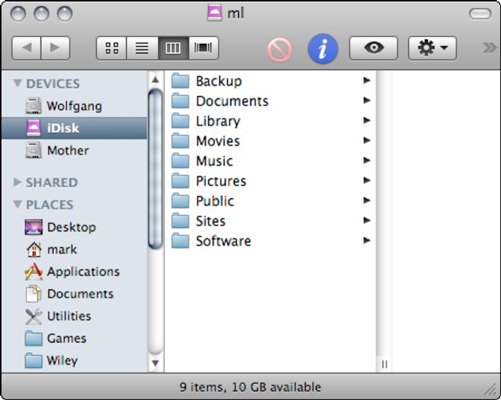
Pēc pogas pievienošanas varat noklikšķināt uz tās, lai izveidotu savienojumu ar iDisk no jebkuras vietas Finder.